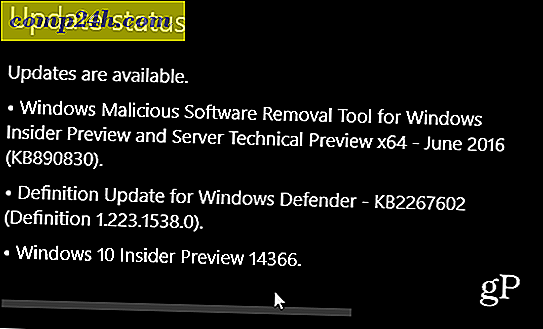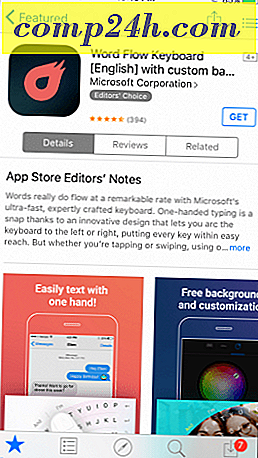Schakel de Google Authenticator Mobile App in voor uw Google-account
Vorige week heb ik opnieuw geïntroduceerd hoe u authenticatie met twee factoren voor uw Google-account inschakelt. Voor degenen onder u die mijn advies hebben ingewilligd en de authenticatiefunctie in twee stappen hebben ingeschakeld (ik hoop echt dat IEDEREEN dit advies opvolgt), ik feliciteer u! Laten we voor stap twee de Google Authenticator Mobile Application introduceren.
Nu is er een negatief neveneffect van de authenticatie-authenticatieservice in twee stappen van Google. Telkens wanneer u inlogt, stuurt Google u een txt-bericht met de 6-cijferige code. Als je nu zoals ik bent en geen onbeperkt txt-berichtenplan hebt, kan dit je chequeboek opeten. De oplossing - De Google Authenticator-app.
Hoe de Google Authenticator-app voor uw Google-accounts in te schakelen
Houd er rekening mee dat als u authenticatie in twee stappen nog niet heeft ingeschakeld in uw Google-account, stop hier en doe dit voordat u doorgaat. Het inschakelen van de Google Authenticator-app voor Google Apps-accounts is ook identiek aan de onderstaande stappen voordat u deze kunt doorlopen. U moet uw authenticatie in twee stappen inschakelen voor uw Google Apps-domein.
De Google Authenticator-app is een gratis download voor Apple iOS-apparaten en Android. Om het te gebruiken, download je gewoon de app vanuit de Apple App Store of Google Play.
Log na het downloaden in op uw Gmail-account en klik bovenaan op uw gebruikersnaam. Hierdoor wordt een contextmenu geopend. Klik op Account onder uw naam.

Klik op Beveiliging.

Klik onder Tweestapsverificatie op Bewerken.

Klik onder Mobiele applicatie op Android - iPhone - BlackBerry-link.

Op dit punt verschijnt het verificatiescherm voor twee stappen met QR Barcode dat er als volgt uitziet.

Start op dit moment de Google Authenticator-app op uw mobiele telefoon (ik gebruik een iPhone) om de QR Barcode te scannen.
Tik op het + -teken om een nieuw account toe te voegen.

Tik op Barcode scannen.

De camera gaat nu open. Richt hem gewoon naar het scherm met de wachtende QR-barcode en je telefoon herkent hem automatisch.

Het nieuwe account en de code worden nu weergegeven.

Typ het in het codevak op de Google-pagina en klik op Verifiëren. Als alles groovy is, krijgt u een groen selectievakje. Helemaal klaar!

Nadat u op Opslaan hebt geklikt

Uw nieuwe mobiele telefoon wordt vermeld op de authenticatiepagina in twee stappen.

Vanaf dit punt verzendt Google u, wanneer u zich aanmeldt met dit account, niet langer een sms-bericht. Open eenvoudigweg uw Google Authenticator-app en voer de zescijferige code in die voor dat account wordt weergegeven.